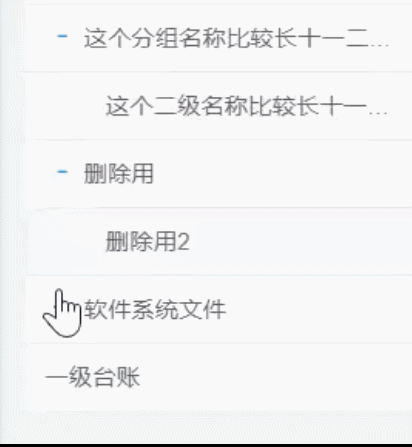不用羡慕别人,自己亦是风景。
实现目标:使用element-ui的table组件显示树结构
额外要求:
(1)修改树形结构前方小箭头图标样式
(2)同级数据对齐
(2)小图标展开收起不旋转
(3)小图标展开收起时前后图标变化
直接使用element-ui树结构时的效果:

点击后>小图标旋转九十度:

目标效果:
开始动手尝试吧:
1.直接使用element-ui原始效果
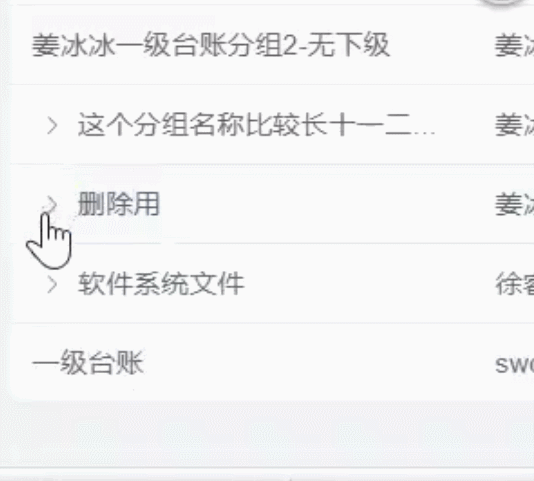
2. 修改图标 > 为 +
// 修改图标
::v-deep .el-icon-arrow-right:before {
// content: "+";
color: #1890ff;
font-size: 20px;
font-weight: 700px;
}
::v-deep .el-table__expand-icon .el-icon-arrow-right:before {
content: "+";
}当然element-ui还提供了很多其他的图标可以选择 只需要修改对应的content就可以。
3. 对齐不含子目录的所有一级目录
// el-table表格对齐
::v-deep .el-table__row:not([class*="el-table__row--level-"]) {
td:first-child {
padding-left: 24px !important;
}
}如果没有效果的话建议打开F12的elements查看一下需要修改的元素。

4. 去掉小图标的旋转效果
element-ui的el-table的树结构默认小图标就是旋转效果,如果你使用非旋转对称图片,他展开之后的效果可能会很奇怪。

// 去掉小图标的旋转效果
::v-deep [class*="el-table__row--level"] .el-table__expand-icon {
transform: rotate(0);
}修改后效果:

5. 修改展开之后的图标
// 修改展开之后的图标
::v-deep .el-table__expand-icon--expanded .el-icon-arrow-right:before {
content: "-";
}当然你也可以按照你需要的修改图标样式

6. 整合以上所有修改的效果
<style scoped lang="scss">
::v-deep .el-icon-arrow-right:before {
// content: "+";
color: #1890ff;
font-size: 20px;
font-weight: 700px;
}
::v-deep .el-table__expand-icon .el-icon-arrow-right:before {
content: "+";
}
::v-deep [class*="el-table__row--level"] .el-table__expand-icon {
transform: rotate(0);
}
::v-deep .el-table__expand-icon--expanded .el-icon-arrow-right:before {
content: "-";
}
::v-deep .el-table__placeholder::before {
margin-left: 20px;
}
</style>